Odată cu pandemia, lucrul de acasă a devenit o normă. Mulți dintre noi folosim frecvent platforme online precum Microsoft Teams, Zoom și Google Meet pentru întâlniri și conferințe virtuale. Totuși, unii utilizatori se confruntă cu probleme legate de camera lor web, aceasta nefuncționând în timpul apelurilor Teams. Nu vă panicați! Suntem aici pentru a vă oferi asistență în orice situație. Acest ghid detaliază cauzele posibile și metodele de rezolvare a problemelor legate de camera Microsoft Teams care nu funcționează. Citiți acest articol până la capăt și veți putea remedia cu succes această problemă, fără dificultăți.
Rezolvarea problemelor legate de camera care nu funcționează în Teams
Uneori, este posibil să nu înțelegeți de ce camera Microsoft Teams nu funcționează corect. Această problemă poate apărea brusc, fiind cu adevărat frustrant să vă confruntați cu aceasta în mijlocul unei întâlniri cu colegii sau clienții, în special când camera ar trebui să fie activă. Mai jos sunt prezentate câteva cauze frecvente care pot duce la probleme cu camera în Microsoft Teams:
-
Defectarea hardware a camerei.
-
Alte aplicații de pe computer care utilizează camera.
-
Accesul la cameră este restricționat în setările Windows 10.
-
Permisiunile Microsoft Teams nu sunt configurate corect.
-
Interferența VPN poate bloca camera.
-
Driverele camerei sunt învechite sau incompatibile.
-
Camera implicită poate crea conflicte cu camera web externă.
-
Software-ul antivirus poate bloca accesul la camera Teams.
-
Aplicația Teams este învechită.
Acum că ați identificat posibilele cauze ale acestei probleme în Windows 10, următorul pas este să analizați metodele de depanare eficiente. Începeți cu pașii de bază și, dacă aceștia nu sunt suficienți, treceți la metodele avansate. Să începem!
Depanare de bază
- Pentru a elimina eventualele erori temporare ale camerei, reporniți computerul. Acest lucru va șterge fișierele cache corupte și va rezolva problema.
-
O altă soluție rapidă este repornirea aplicației. Închideți Teams prin Managerul de activități și deschideți-o din nou.
- Pentru a identifica dacă problema este legată de cameră, deschideți aplicația Cameră din Windows 10 și încercați să înregistrați un video.
Cazul 1: Dacă înregistrarea video reușește, problema este legată de configurarea Microsoft Teams. În acest caz, trebuie să vă concentrați pe soluțiile specifice aplicației.
Cazul 2: Dacă nu puteți înregistra video nici cu aplicația Cameră, problema este hardware (camera încorporată sau camera web externă). În acest caz, verificați conexiunile și starea dispozitivului.
- Asigurați-vă că camera web este conectată corect la calculator și că nu există daune vizibile la camera încorporată. Dacă există daune fizice grave, luați în considerare înlocuirea camerei.
Metoda 1: Închiderea altor aplicații care utilizează camera
Dacă alte aplicații de video-conferință, precum Skype, Zoom, Google Meet sau Discord, folosesc camera în același timp, este posibil să nu o puteți utiliza în Teams. Închideți toate aceste aplicații din fundal înainte de a participa la o întâlnire Teams pentru a evita această problemă.
1. Lansați Managerul de activități apăsând tastele Ctrl + Shift + Esc simultan.
2. Identificați programele care rulează în fundal și care utilizează camera web.
3. Selectați aceste programe și faceți clic pe „Terminare activitate”.
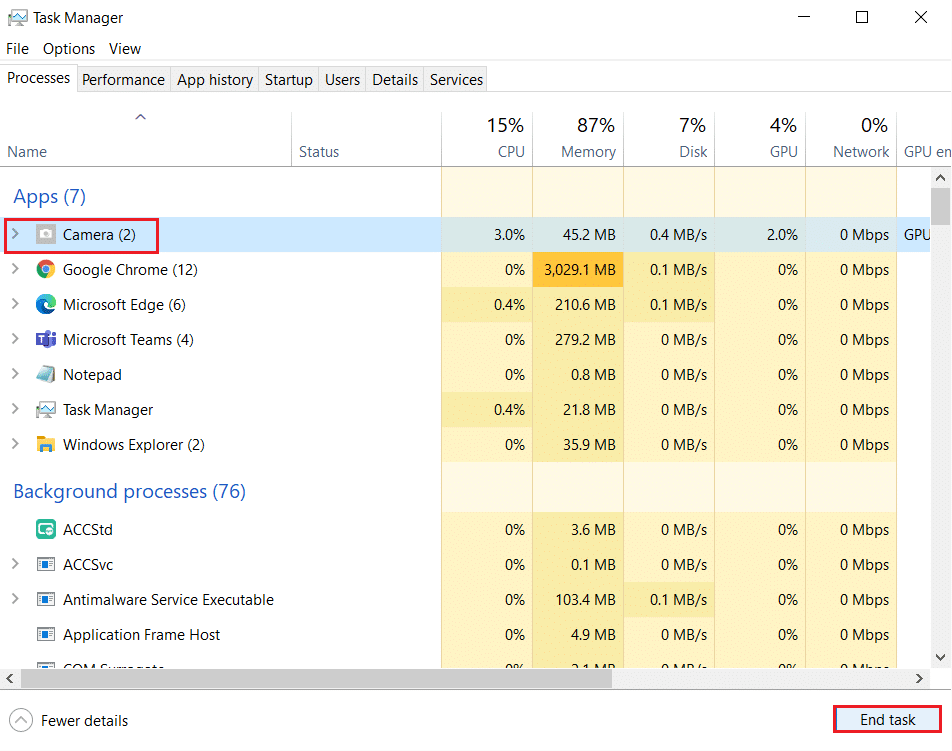
Metoda 2: Activarea permisiunilor camerei
Dacă permisiunile pentru cameră nu sunt activate în setările de confidențialitate ale computerului, nicio aplicație sau program nu va putea accesa camera. Aceasta este o măsură de securitate încorporată pentru a proteja datele utilizatorului. Pentru a activa permisiunile camerei în Windows 10, urmați pașii de mai jos:
1. Deschideți aplicația Setări Windows apăsând tastele Windows + I simultan.
2. Faceți clic pe „Confidențialitate”.
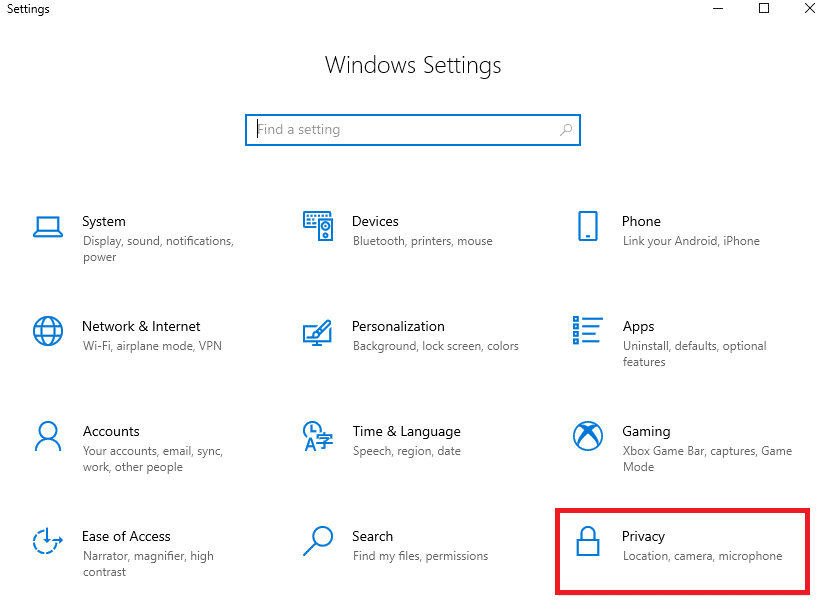
3. În panoul din stânga, selectați „Cameră”. Asigurați-vă că opțiunea „Permiteți aplicațiilor să acceseze camera” este activată.
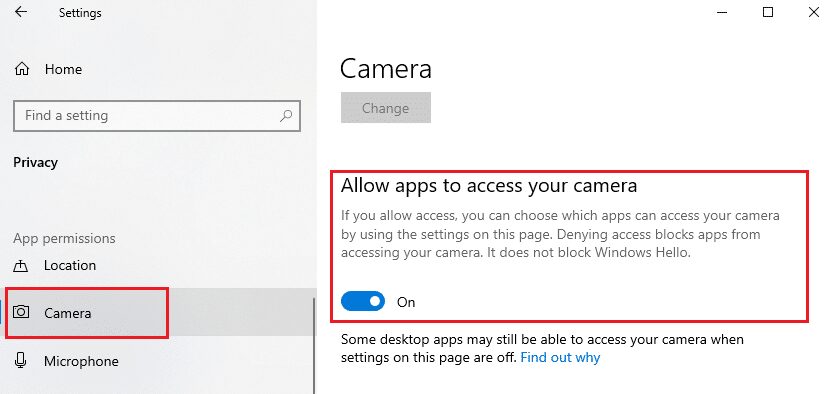
4. Derulați în jos în panoul din dreapta și verificați dacă aplicația Microsoft Teams este listată sub „Permiteți aplicațiilor desktop să acceseze camera”.
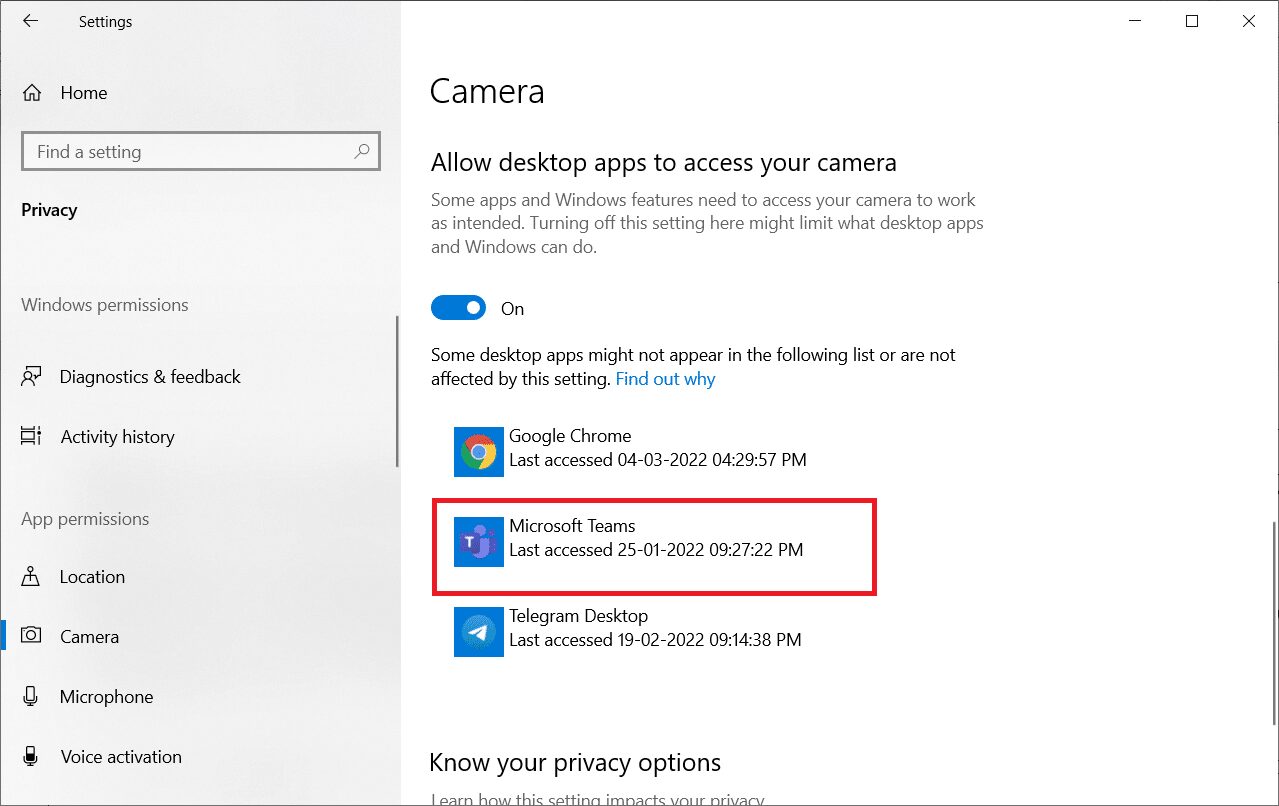
Metoda 3: Activarea permisiunilor media în Teams
Pe lângă permisiunile camerei din setările de confidențialitate ale sistemului, trebuie să activați și permisiunile media în aplicația Teams. Pentru a face acest lucru, urmați instrucțiunile de mai jos:
1. Apăsați tasta Windows, introduceți „Microsoft Teams” și lansați aplicația.
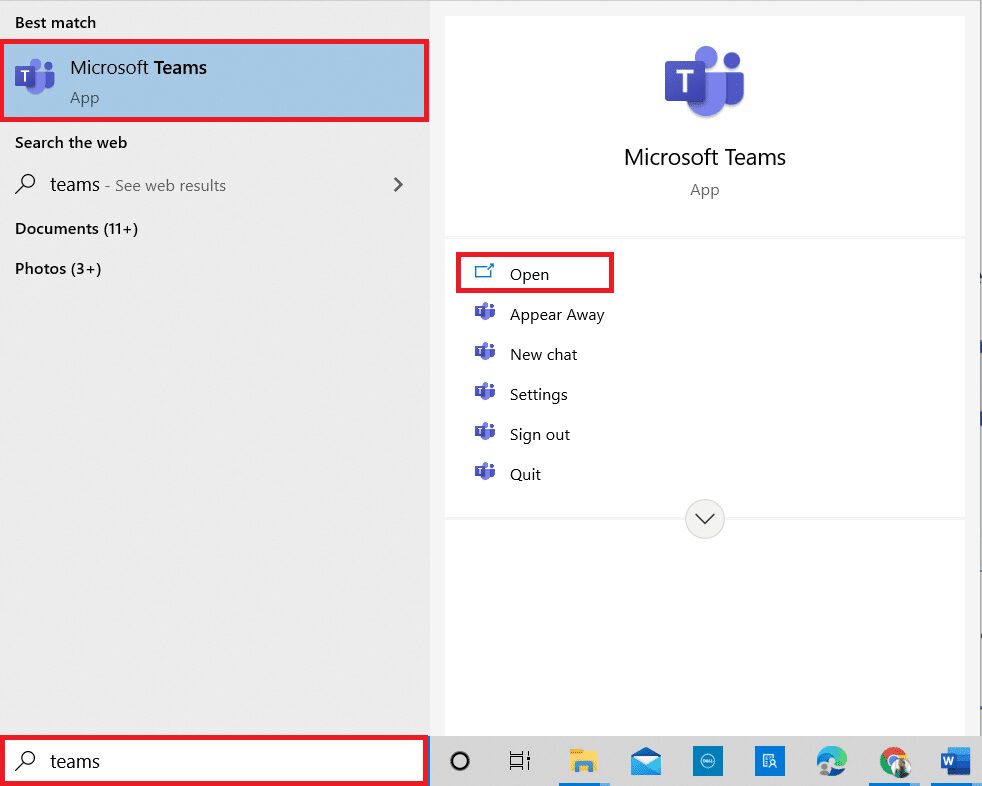
2. Faceți clic pe pictograma cu trei puncte din colțul din dreapta sus (lângă poza de profil).

3. Selectați opțiunea „Setări”.
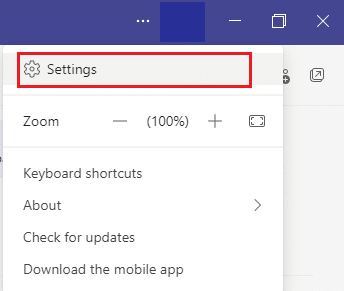
4. În meniul „Permisiuni aplicație”, activați butonul „Media” (Cameră, microfon, difuzoare).
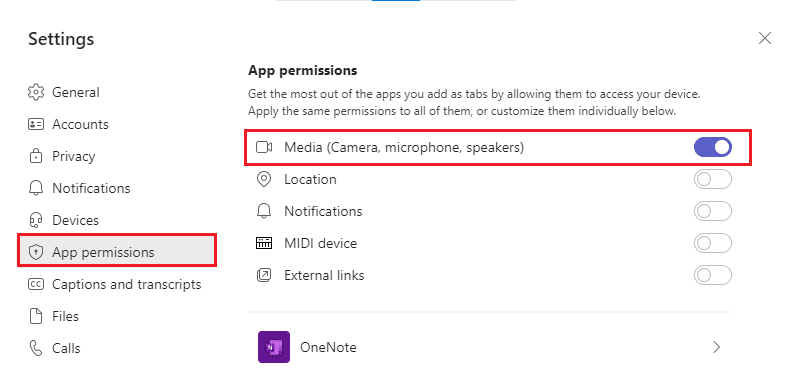
Verificați acum dacă funcționează camera în timpul apelurilor Teams.
Metoda 4: Actualizarea aplicației Teams
Chiar dacă actualizările Microsoft Teams se fac automat, asigurați-vă că utilizați cea mai recentă versiune pentru a evita eventualele probleme. Actualizările rezolvă erorile și îmbunătățesc performanța aplicației. Pentru a actualiza Teams, urmați pașii de mai jos:
1. Faceți clic pe pictograma cu trei puncte de lângă poza de profil în Teams.

2. Selectați opțiunea „Verificare actualizări”.
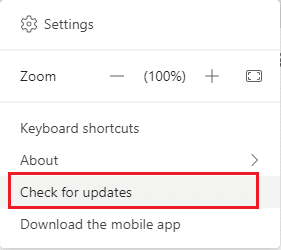
3. Veți vedea un mesaj care vă informează că aplicația verifică și instalează actualizările în timp ce continuați să lucrați.

4A. Dacă aplicația este deja actualizată, mesajul din partea de sus va dispărea.
4B. Dacă Microsoft Teams este învechită, se va actualiza și va afișa un mesaj cu opțiunea „Vă rugăm să reîmprospătați acum”. Faceți clic pe acest link.

5. Așteptați ca Microsoft Teams să repornească și verificați dacă funcționează camera.
Metoda 5: Dezactivarea VPN
Dacă aveți probleme cu conexiunea la rețea care împiedică accesul la clienții Teams, încercați o altă conexiune sau dezactivați VPN/proxy. Urmați pașii de mai jos:
1. Închideți Microsoft Teams și asigurați-vă că ați închis și toate aplicațiile legate de acesta din Task Manager.
2. Apăsați tasta Windows și tastați „Proxy”.
3. Deschideți opțiunea „Schimbați setările proxy” din rezultatele căutării.
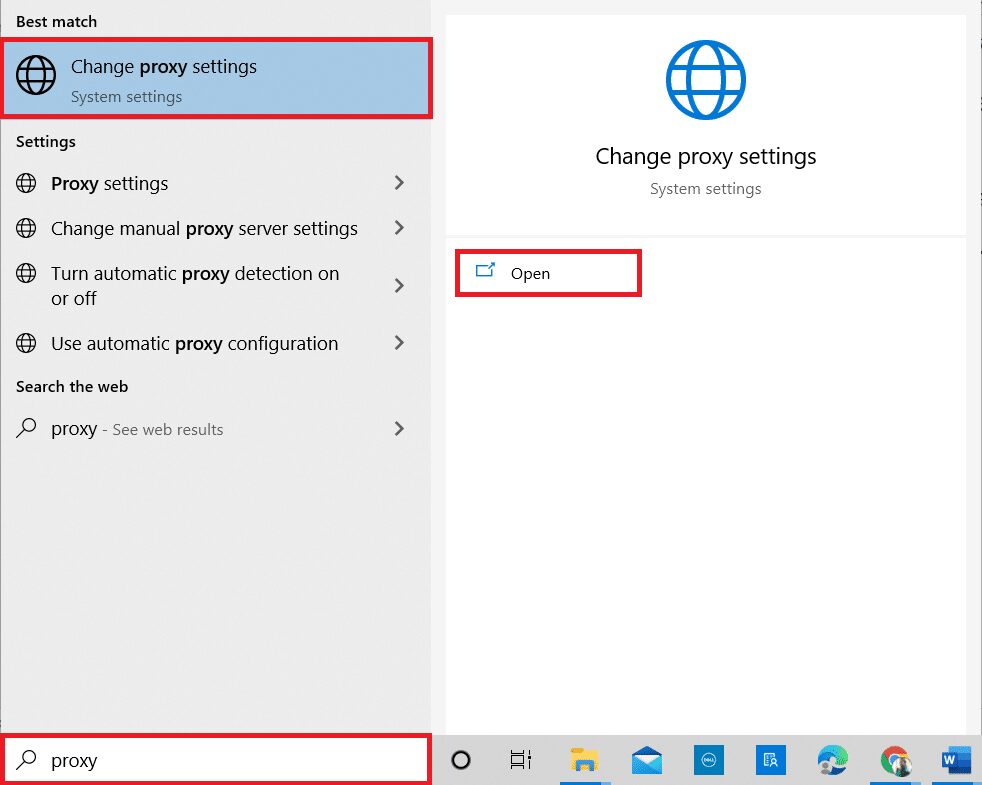
4. Dezactivați următoarele setări:
- „Detectează automat setările”
- „Utilizați scriptul de configurare”
- „Utilizați un server proxy”
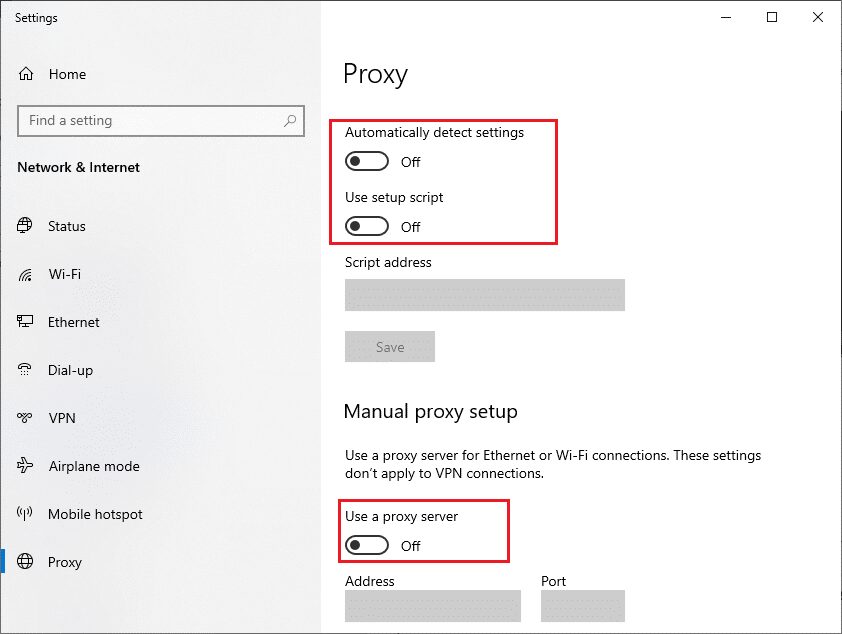
5. Relansați Microsoft Teams și verificați dacă puteți accesa camera.
Notă: Dacă nu puteți accesa camera după ce ați dezactivat proxy-ul, încercați să folosiți un client VPN și verificați dacă problema s-a rezolvat. Dacă problema persistă, încercați o altă rețea, cum ar fi Wi-Fi sau un hotspot mobil.
Metoda 6: Dezactivarea camerei implicite (pentru camera web externă)
Dacă utilizați o cameră web externă, camera implicită a laptopului poate interfera cu aceasta. Pentru a remedia această problemă, dezactivați camera implicită conform instrucțiunilor de mai jos:
1. Apăsați tasta Windows și introduceți „Manager dispozitive” în bara de căutare. Deschideți programul din rezultate.
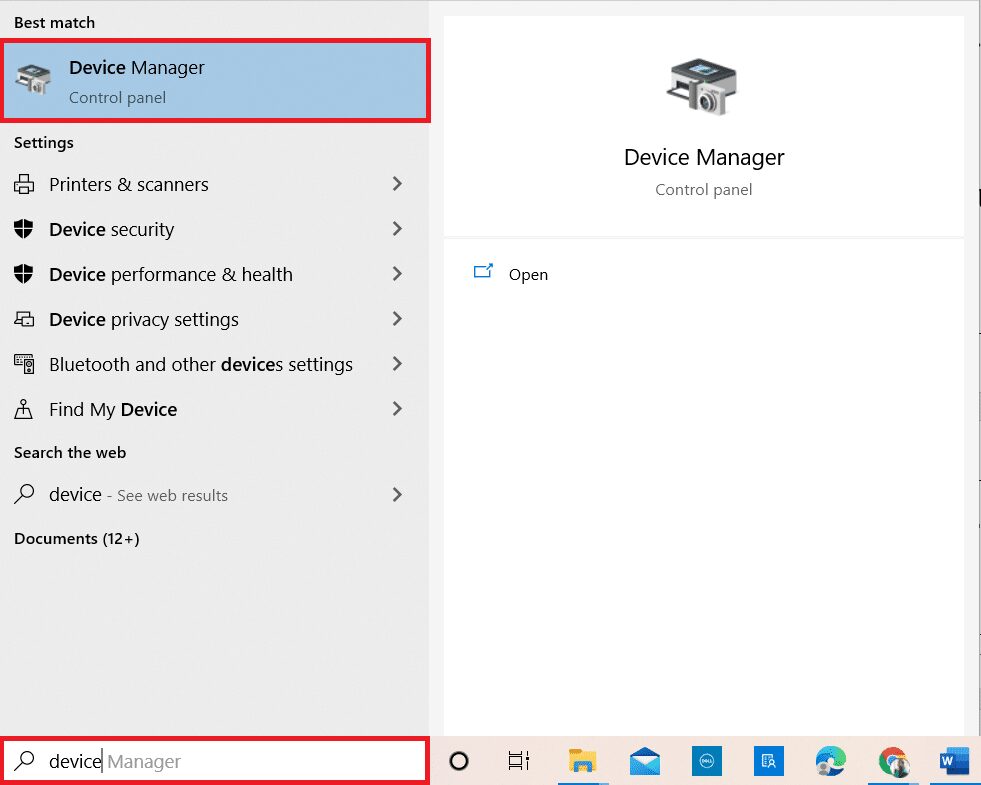
2. Localizați și faceți dublu clic pe „Camere”.
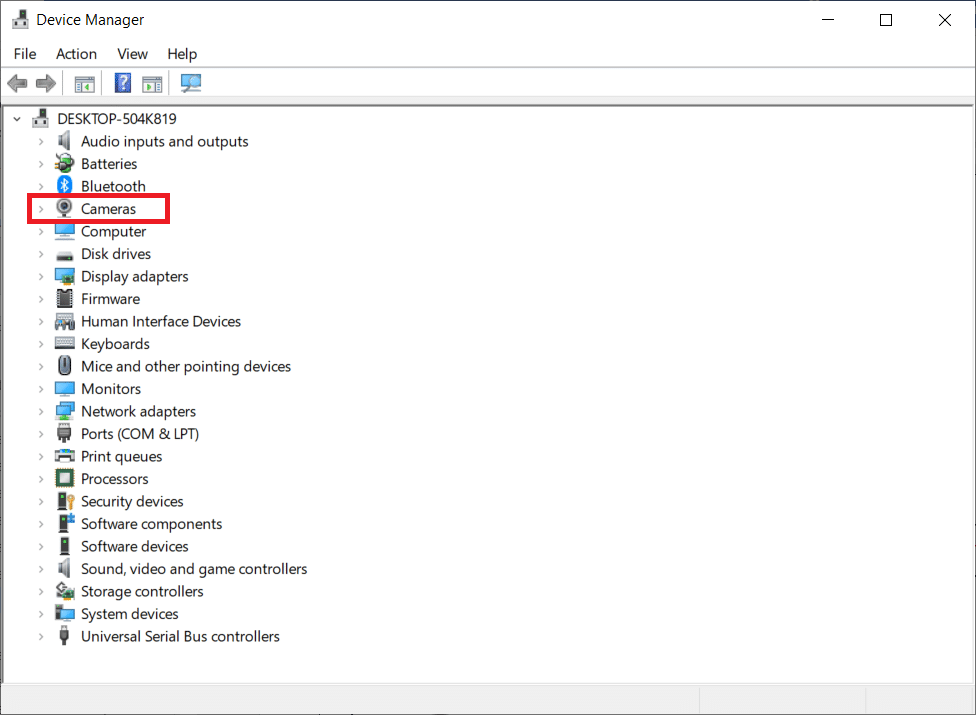
3. Faceți clic dreapta pe camera implicită (de exemplu, „HP TrueVision HD”) și selectați „Dezactivare dispozitiv”.
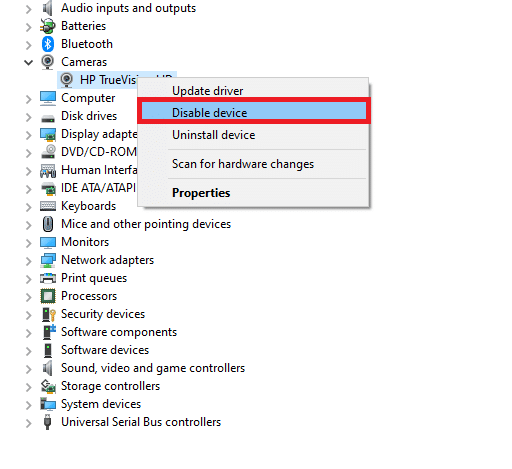
4. Confirmați solicitarea făcând clic pe „Da”.
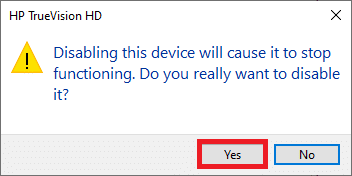
5. Conectați din nou camera web externă și verificați dacă problema este rezolvată.
Notă: Nu uitați să reactivați camera implicită după ce problema a fost rezolvată.
Metoda 7: Actualizarea sau revenirea la driverul camerei
Driverele sunt software-uri esențiale pentru funcționarea optimă a dispozitivelor. Unul dintre motivele frecvente pentru care camera Microsoft Teams nu funcționează este că driverele sunt învechite sau incompatibile. Urmați pașii de mai jos pentru a actualiza driverele sau pentru a le restaura la o versiune anterioară, dacă este necesar.
Opțiunea 1: Actualizarea driverului camerei
1. Apăsați tasta Windows, introduceți „Manager dispozitive” în meniul de căutare și deschideți-l.

2. Faceți dublu clic pe „Camere” pentru a extinde lista.
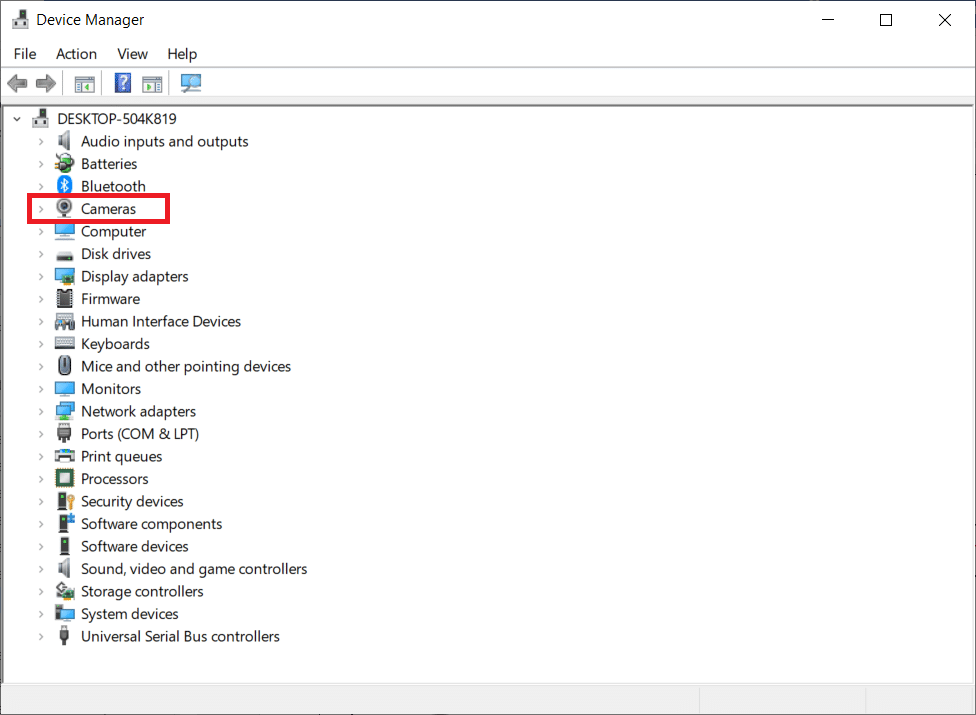
3. Faceți clic dreapta pe driver (de exemplu, „HP TrueVision HD”) și selectați „Actualizare driver”.
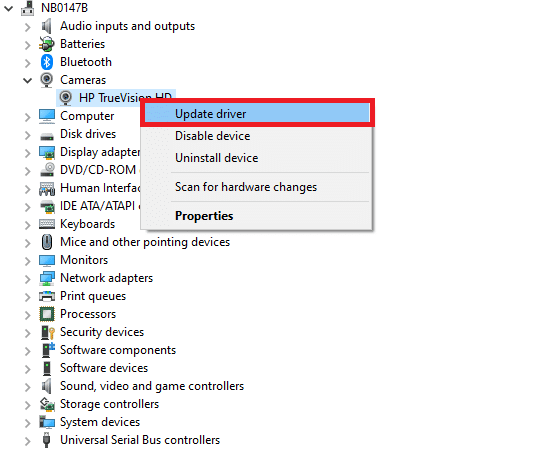
4. Faceți clic pe „Căutare automată de drivere”.
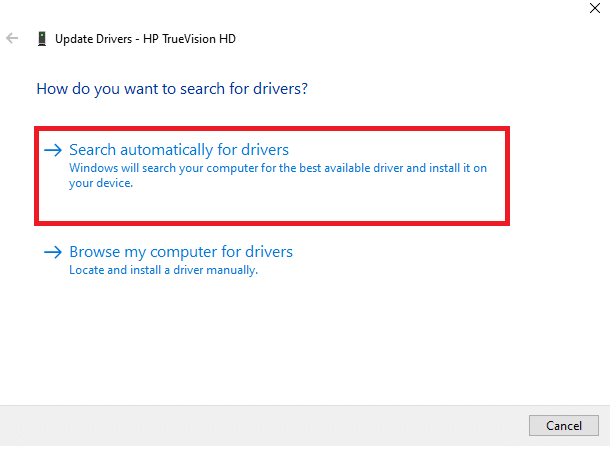
5A. Dacă driverul este învechit, se va actualiza la cea mai recentă versiune.
5B. Dacă driverul este deja actualizat, va apărea mesajul: „Cele mai bune drivere pentru dispozitivul dvs. sunt deja instalate”.
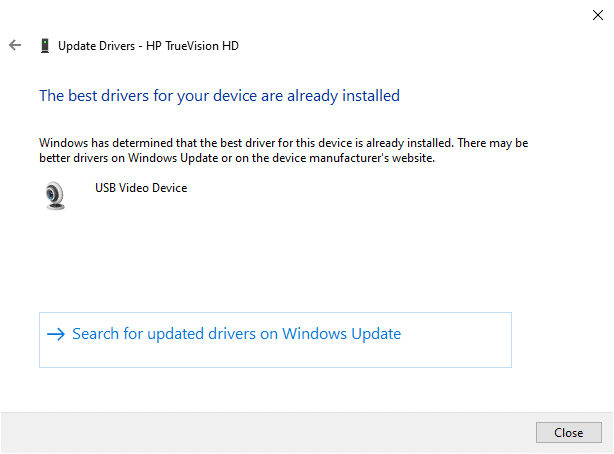
6. Faceți clic pe „Închidere”.
7. Reporniți dispozitivul.
Opțiunea II: Revenirea la o versiune anterioară a driverului camerei
1. Lansați „Manager dispozitive” așa cum ați făcut anterior.
2. Extindeți secțiunea „Camere”.
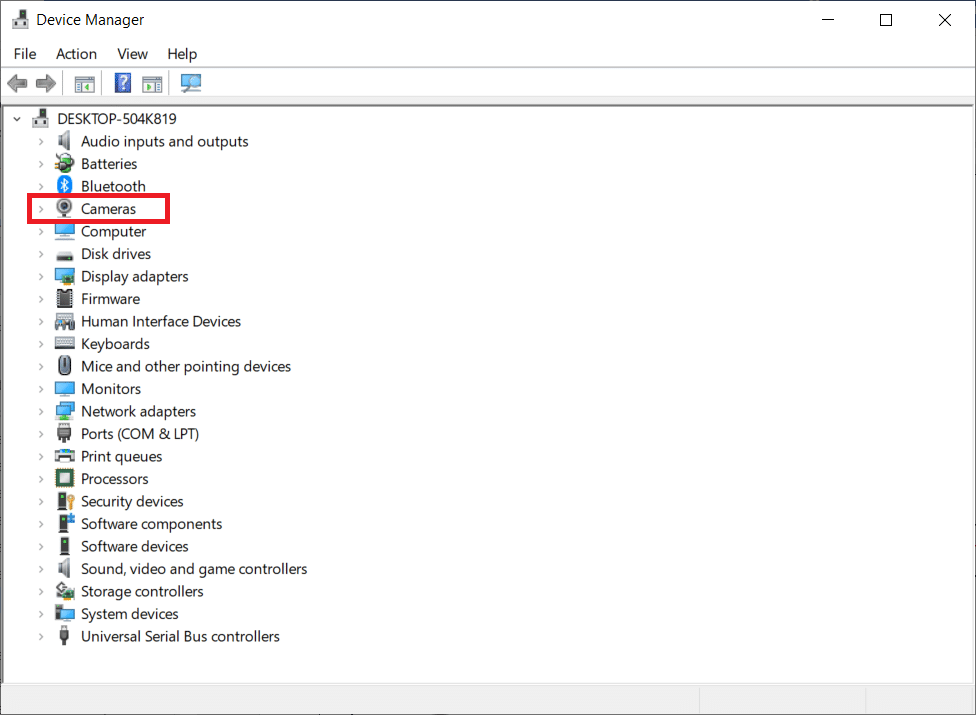
3. Faceți clic dreapta pe driver și selectați „Proprietăți”.
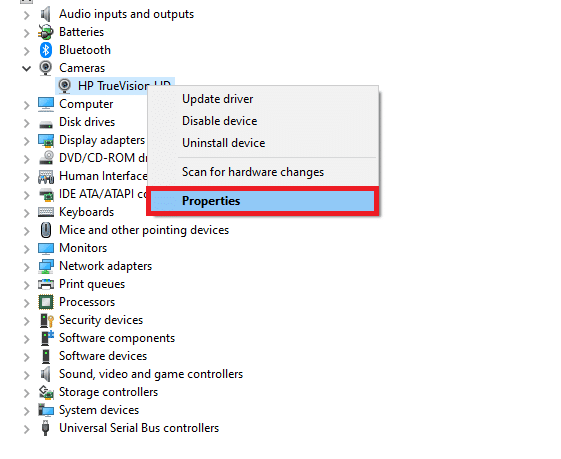
4. Accesați fila „Driver” și selectați „Revenire la driverul anterior”.
Notă: Dacă opțiunea de revenire la driverul anterior este inactivă, înseamnă că fișierele driverului original nu sunt prezente pe computer. În acest caz, încercați alte metode menționate în acest articol.
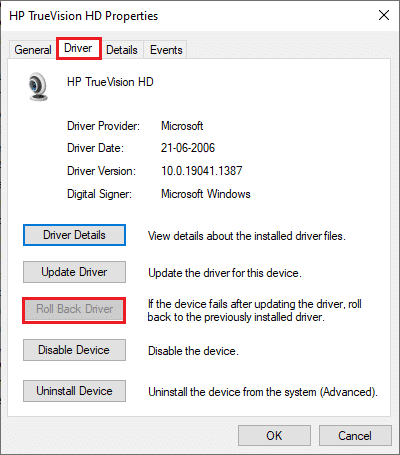
5. Faceți clic pe „OK”.
6. Confirmați acțiunea făcând clic pe „Da” și reporniți sistemul.
Metoda 8: Dezactivarea temporară a antivirusului
Programele antivirus pot împiedica accesul Teams la cameră. În acest caz, dezactivați temporar programul antivirus. Instrucțiunile de mai jos sunt pentru Avast, dar pașii sunt similari pentru alte programe antivirus.
1. Localizați pictograma antivirus în bara de activități, faceți clic dreapta pe ea.
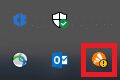
2. Selectați opțiunea „Controlul scuturilor Avast”.
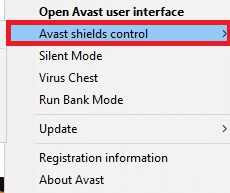
3. Alegeți una dintre opțiunile de dezactivare și confirmați acțiunea:
- Dezactivare timp de 10 minute.
- Dezactivare timp de 1 oră.
- Dezactivare până la repornirea calculatorului.
- Dezactivare permanentă.
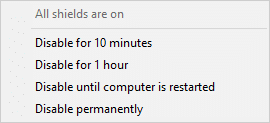
Notă: Pentru a activa protecția, deschideți fereastra principală a antivirusului. Aici, selectați „ACTIVAȚI”.
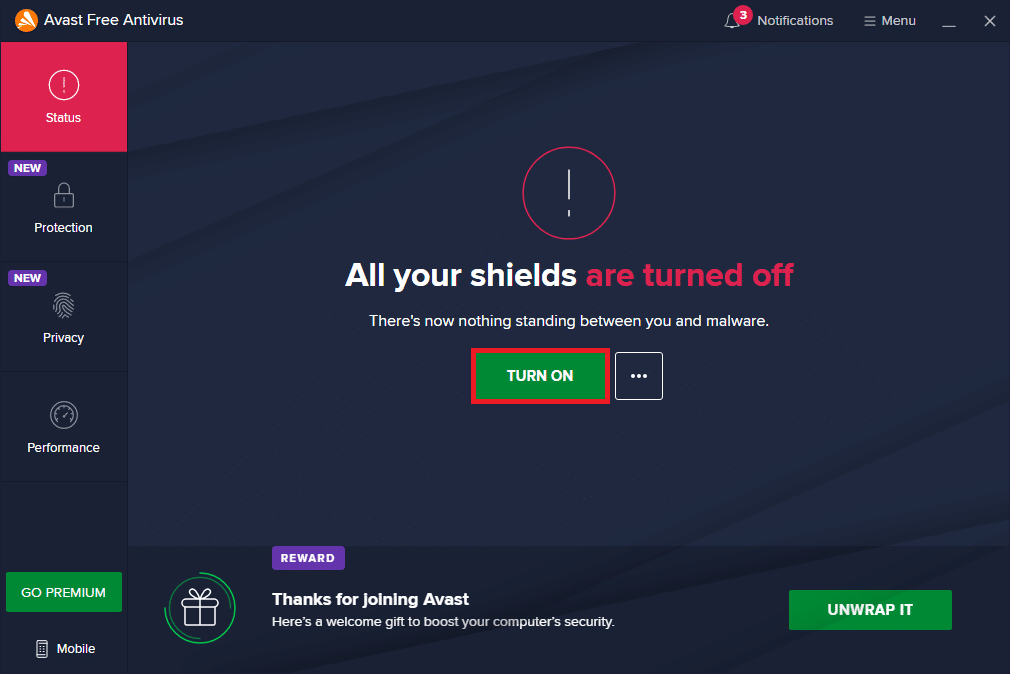
Metoda 9: Reînregistrarea camerei
Dacă niciuna dintre metodele de mai sus nu a funcționat, puteți încerca să reînregistrați camera conform instrucțiunilor de mai jos.
Opțiunea I: Utilizarea Powershell
1. Introduceți „Powershell” în bara de căutare și selectați „Executare ca administrator”.
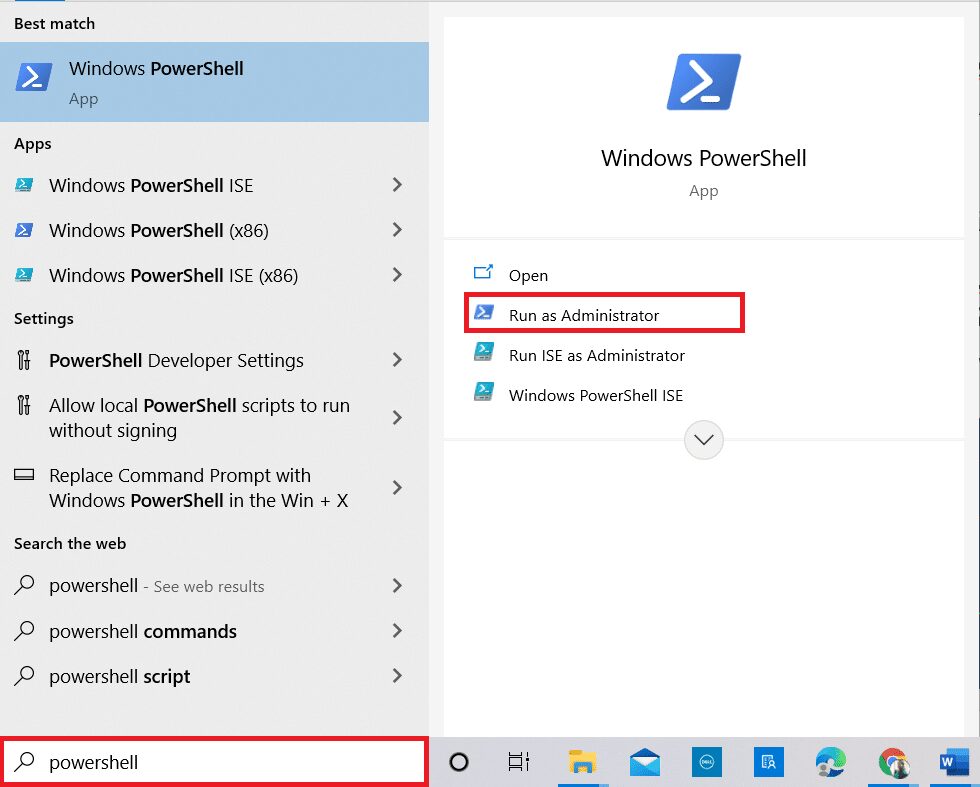
2. Faceți clic pe „Da” în solicitare.
3. Introduceți următoarea comandă și apăsați Enter:
Get-AppxPackage -allusers Microsoft.WindowsCamera | Foreach {Add-AppxPackage -DisableDevelopmentMode -Register "$($_.InstallLocation)AppXManifest.xml"}
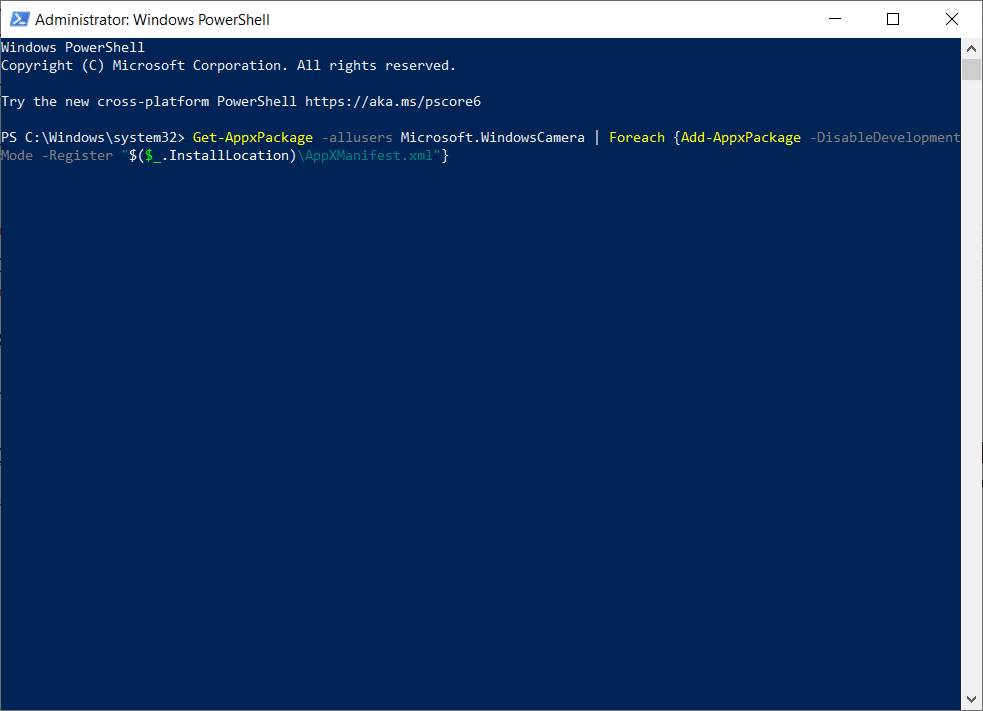
4. Așteptați ca comanda să se execute și verificați dacă problema cu camera Microsoft Teams s-a rezolvat.
Opțiunea II: Utilizarea Managerului de dispozitive
Există o altă modalitate de a reînregistra camera. Dacă nu doriți să utilizați linia de comandă, puteți face acest lucru folosind Managerul de dispozitive, conform instrucțiunilor de mai jos:
1. Introduceți „Manager dispozitive” în meniul de căutare și deschideți-l.
2. Extindeți secțiunea „Camere” făcând dublu clic pe ea.
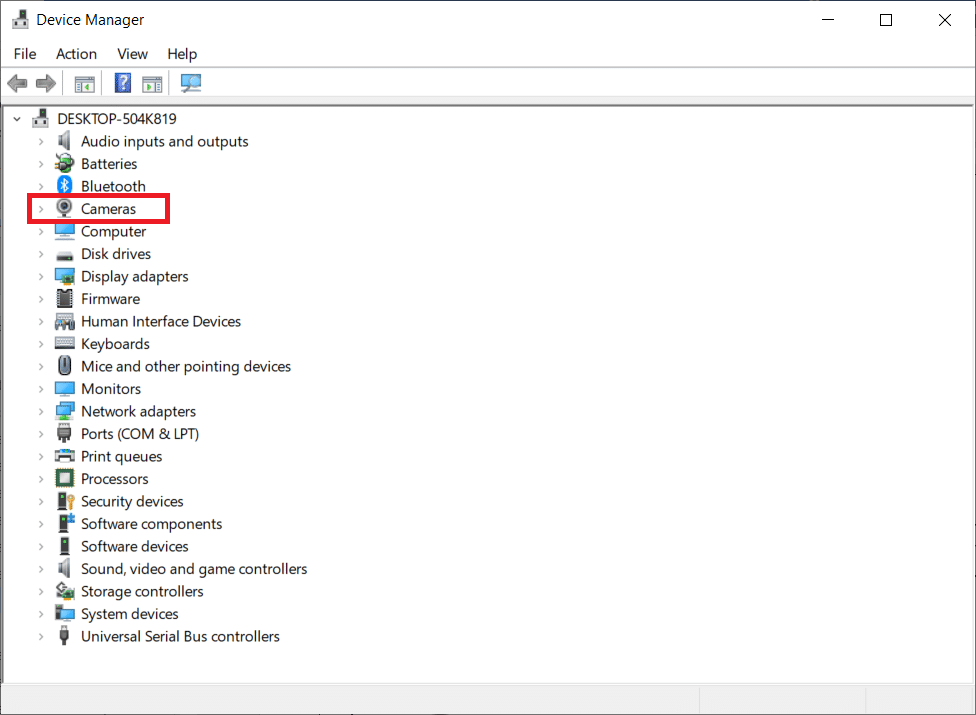
3. Faceți clic dreapta pe driver și selectați opțiunea „Dezinstalare dispozitiv”.
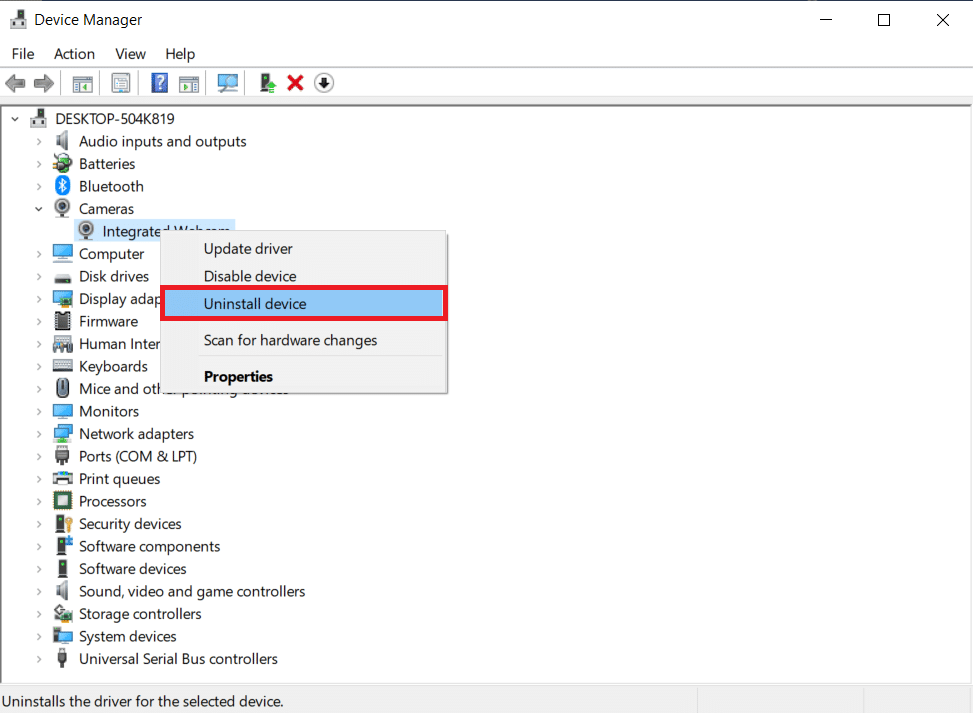
4. Faceți clic pe „Dezinstalare” în solicitare.
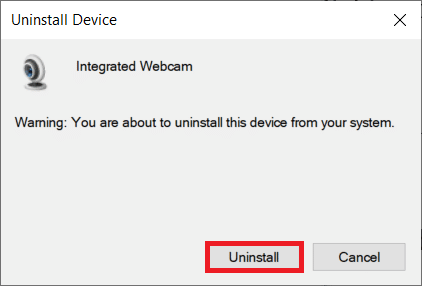
5. Faceți clic pe „Acțiune” din bara de meniu și selectați „Scanare pentru modificări hardware”.
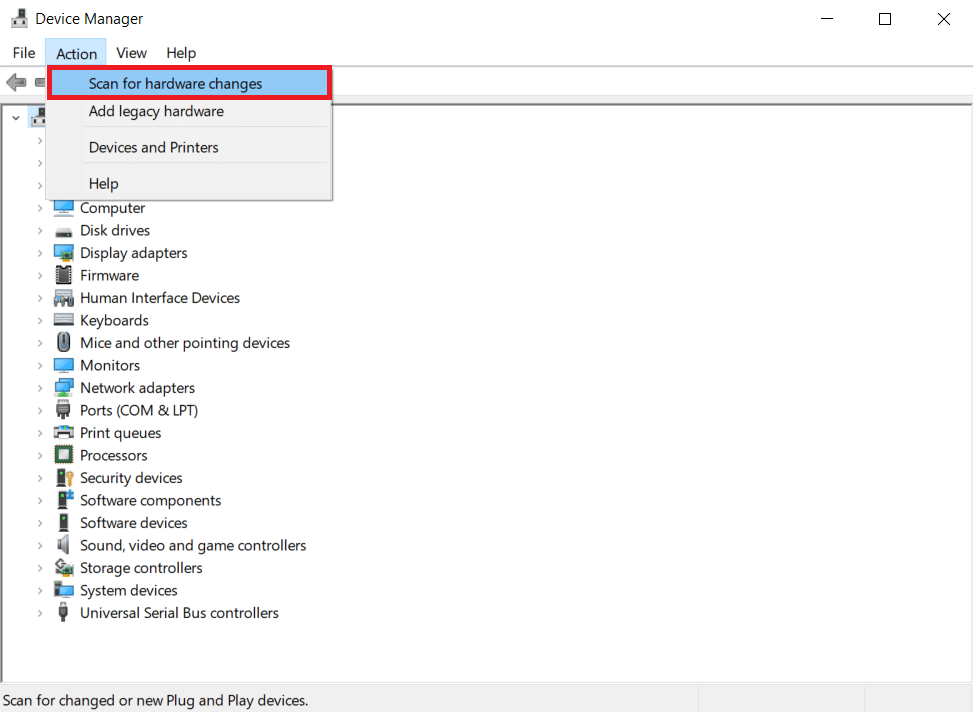
6. După ce ați terminat, reporniți computerul.
Metoda 10: Resetarea aplicației Cameră
Puteți încerca să resetați aplicația Cameră pentru a remedia problemele. Pașii sunt foarte simpli, conform instrucțiunilor de mai jos:
1. Introduceți „Cameră” în meniul de căutare și faceți clic pe „Setări aplicație”.
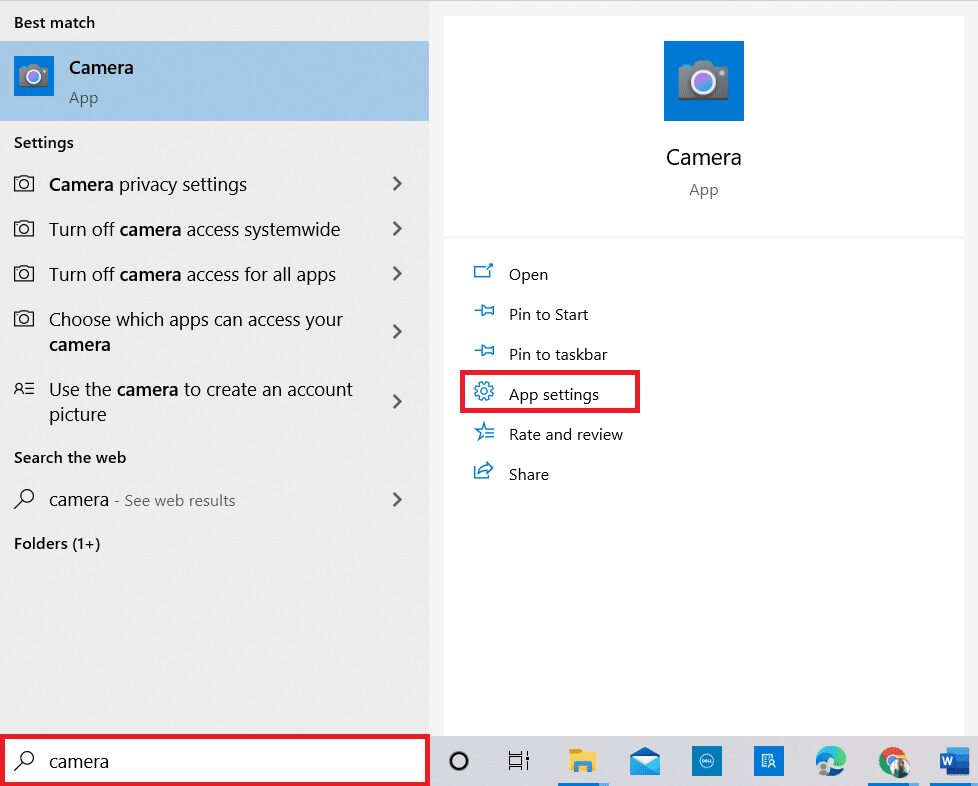
2. Derulați în jos și selectați opțiunea „Resetare”.
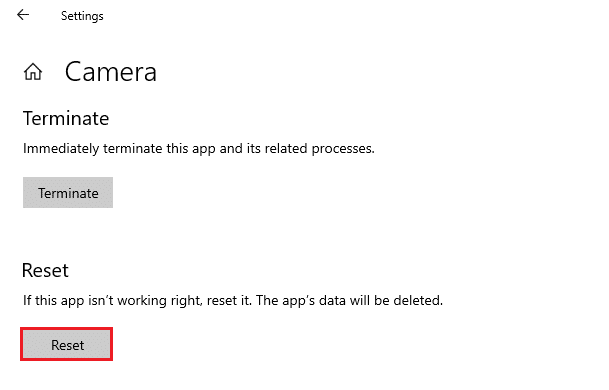
3. Confirmați solicitarea făcând clic pe „Resetare”.
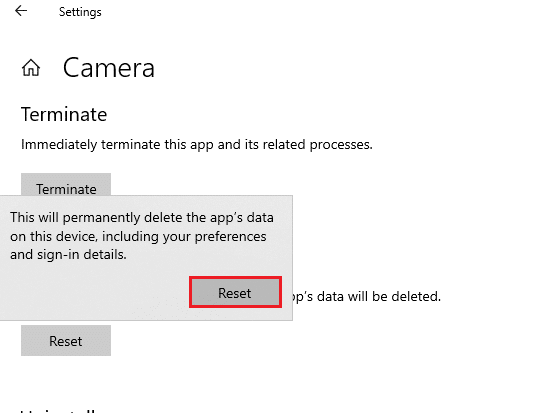
4. După ce ați terminat, închideți aplicația Setări și verificați dacă funcționează camera în Teams.
Metoda 11: Reinstalarea Teams
Dacă niciuna dintre metode nu a funcționat, ca ultimă soluție, dezinstalați aplicația, reporniți computerul și apoi reinstalați-o. Urmați pașii de mai jos:
1. Apăsați tastele Windows + I simultan pentru a deschide Setările Windows.
2. Faceți clic pe „Aplicații”.
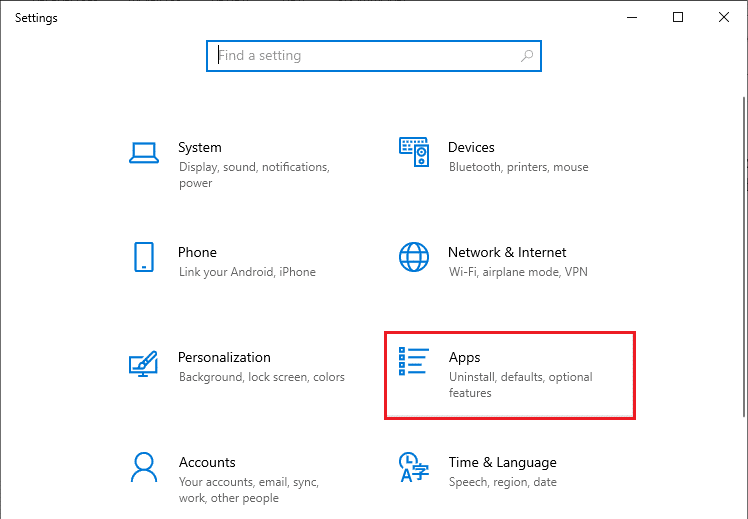
3. Găsiți și faceți clic pe „Microsoft Teams”, apoi selectați opțiunea „Dezinstalare”.
<img decoding=”async” class=”alignnone